Как да включите/изключите режим Инкогнито в YouTube

YouTube има режим Инкогнито, който предотвратява записването на вашите гледания или влиянието им върху списъците ви. Този урок ще ви научи как да го използвате.
Благодарение на режима „инкогнито“, потребителите могат да сърфират в мрежата, без да се притесняват, че тяхната история или уеб кеш ще бъдат запазени. Тази функция ви дава усещане за поверителност, че не всичко, което правите, се записва.
С режима инкогнито на YouTube можете да получите същото усещане, но по отношение на видеоклиповете, които гледате. Използвайки функцията за режим инкогнито на YouTube, ще избегнете алгоритмите на платформата да откриват всеки вид видео, което сте гледали. Което след това води до предложения за видеоклипове, за които няма да ви пука.
Режимът инкогнито на YouTube не е наличен в настолната версия на YouTube или iOS (поне засега). Да се надяваме, че потребителите няма да чакат твърде дълго, за да стане достъпна функцията за тях. Засега функцията е достъпна само за YouTube на Android.
Ако използвате YouTube на Android, но все още не виждате функцията, уверете се, че използвате най-новата версия. Можете да проверите дали е налична актуализация, като отворите Google Play и докоснете иконата на хамбургер. Докоснете Моите приложения и игри. След това трябва да видите дали YouTube има чакаща актуализация. За да използвате функцията, трябва да използвате версия на YouTube 13.25.56.
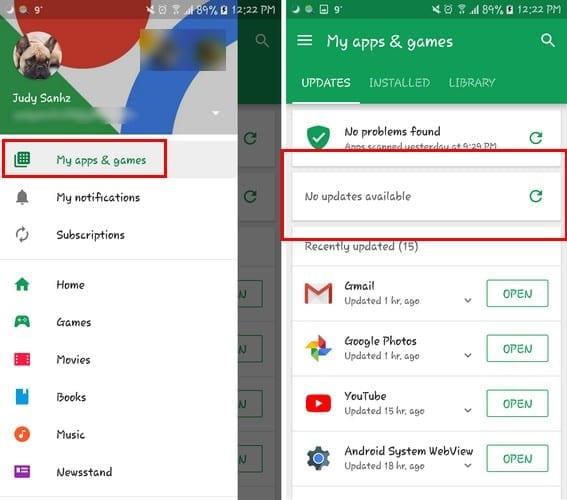
След като сте сигурни, че използвате най-новата версия, отворете YouTube и докоснете снимката на потребителския си профил. Функцията за режим инкогнито трябва да е четвъртата надолу. Докоснете го и ще получите съобщение, което ви предупреждава какво означава влизането в режим инкогнито.
Това, което YouTube ще направи, е да ви подпише нашия акаунт. Това означава, че няма да имате лесен достъп до всички видеоклипове, които бихте могли, когато не сте имали включен режим инкогнито.
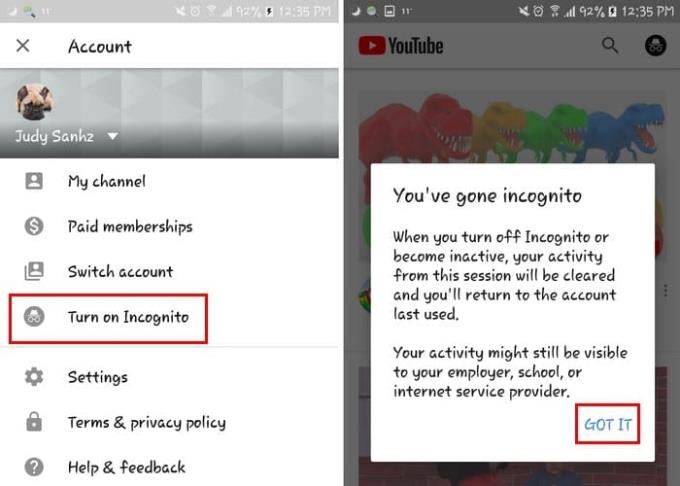
Ще разберете, че сте в режим инкогнито, от съобщението в долната част, което казва точно това. Снимката на вашия профил също ще бъде заменена с типичната икона за режим инкогнито.
Излизането от режим инкогнито също е лесна задача. Просто докоснете къде е била снимката на вашия профил и опцията за изключване на режима инкогнито ще бъде първата в списъка. След като го докоснете, YouTube ще ви влезе отново в акаунта, където всичко ще бъде точно както сте го оставили.
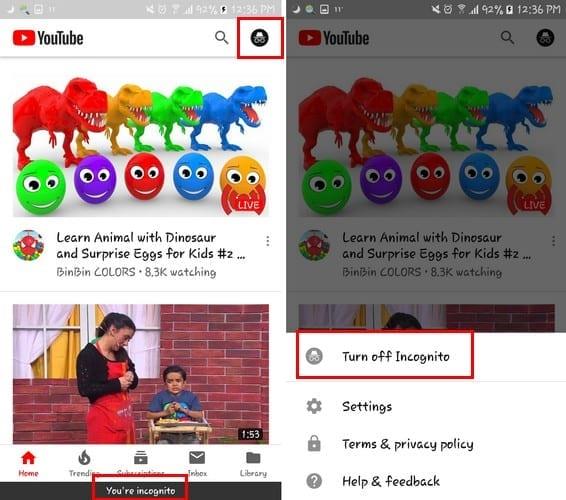
Това е всичко, което трябва да направите, за да използвате режима инкогнито на YouTube. Ще имате поне малко повече поверителност, когато гледате любимите си видеоклипове. Ако сте на iOS, да се надяваме, че няма да се налага да чакате много дълго, за да се появи функцията. Колко често използвате функцията? Оставете коментар по-долу, за да ни уведомите.
YouTube има режим Инкогнито, който предотвратява записването на вашите гледания или влиянието им върху списъците ви. Този урок ще ви научи как да го използвате.
Ако не можете да влезете в YouTube, проверете дали вашият браузър е виновен и следвайте съветите за отстраняване на проблема, включително изчистване на кеша и деактивиране на разширения.
YouTube е един от най-добрите сайтове за стрийминг в Интернет. Когато става въпрос за кратки клипове, няма по-добър източник - нито има за съдържание като
Ако вашите коментари в YouTube не успеят да се публикуват, оставете видеоклипа да се възпроизвежда за няколко секунди. След това изчистете кеша на браузъра си и деактивирайте разширенията.
Не знам за вас, но мисля, че сега имам дори един милион канали, за които съм абониран в YouTube. Това може да е леко преувеличение, предполагам.
YouTube има режим „инкогнито“, който не позволява да се съхранява или да влияе върху списъците ви. Този урок ви учи как да го използвате.
Когато попаднете на видеоклип в YouTube, който харесвате, е почти невъзможно да не повторите видеоклипа. Просто трябва да го гледате отново и отново, добре, че
Ето бърза актуализация за тези, които се чудят как да се присъединят към програмата Xbox Ambassadors. Програмата за посланици на Xbox е съставена от група твърди Xbox
Ако YouTube няма да запази вашата история на гледане, деактивирайте своя блокер на реклами. Много потребители потвърдиха, че блокиращите реклами често блокират URL адресите за проследяване на историята на YT.
Браузърът Safari е добре известен като характерната машина за достъп до интернет на устройствата на Apple. Напоследък много потребители на Safari са изпитали невъзможност да
Ако нямате достъп до акаунта си в YouTube, отидете на страницата за възстановяване на акаунта и отговорете на въпросите за сигурност, за да възстановите акаунта си.
Какво правите, когато YouTube Music не пусне следващата песен? Изчистването на кеша на приложението или деинсталирането на YouTube Music трябва да реши проблема.
Ако не можете да пуснете на живо в YouTube, генерирайте нов ключ за поток и се уверете, че кодерът ви е актуализиран. След това рестартирайте рутера и компютъра.
YouTube е едно от най-добрите приложения за стрийминг и музика – там има толкова много страхотно съдържание, че е почти невъзможно да се запази
Откакто официалното приложение за Xbox One YouTube беше актуализирано преди няколко месеца, много потребители бяха измъчвани от вбесяващ бъг, който кара приложението да ги излязат от
Ако YouTube откри необичаен трафик от моя компютър, това може да означава, че системата подозира, че това е автоматизиран трафик.
Винаги е хубаво да видиш дали една компания прави нещо правилно, нали? Е, този път YouTube прави нещо, което със сигурност кара хората да се наслаждават
Ако аудиото в YouTube се прекъсва произволно в Edge, актуализирайте браузъра си, изчистете кеша, деактивирайте разширенията си и стартирайте инструмента за отстраняване на неизправности със звука.
Ако възникне грешка при създаването на вашия акаунт в YouTube, изчистете кеша на браузъра си, деактивирайте разширенията си и използвайте друг браузър.
Технологиите ни помогнаха не само да живеем по-лесен ежедневен живот, но и да се свързваме. Все повече хора по света използват социални платформи
След като руутнете телефона си с Android, имате пълен достъп до системата и можете да стартирате много видове приложения, които изискват root достъп.
Бутоните на вашия телефон с Android не са само за регулиране на силата на звука или събуждане на екрана. С няколко прости настройки те могат да се превърнат в преки пътища за бързо заснемане на снимки, прескачане на песни, стартиране на приложения или дори активиране на функции за спешни случаи.
Ако сте забравили лаптопа си на работа и имате спешен доклад, който да изпратите на шефа си, какво трябва да направите? Да използвате смартфона си. Още по-сложно е да превърнете телефона си в компютър, за да вършите много задачи едновременно по-лесно.
Android 16 има джаджи за заключен екран, с които можете да променяте заключения екран по ваш избор, което го прави много по-полезен.
Режимът „Картина в картината“ на Android ще ви помогне да свиете видеото и да го гледате в режим „картина в картината“, гледайки видеото в друг интерфейс, за да можете да правите други неща.
Редактирането на видеоклипове на Android ще стане лесно благодарение на най-добрите приложения и софтуер за редактиране на видео, които изброяваме в тази статия. Уверете се, че ще имате красиви, вълшебни и стилни снимки, които да споделяте с приятели във Facebook или Instagram.
Android Debug Bridge (ADB) е мощен и универсален инструмент, който ви позволява да правите много неща, като например намиране на лог файлове, инсталиране и деинсталиране на приложения, прехвърляне на файлове, root и флаш персонализирани ROM-ове, както и създаване на резервни копия на устройства.
С приложения с автоматично щракване. Няма да се налага да правите много, когато играете игри, използвате приложения или задачи, налични на устройството.
Въпреки че няма магическо решение, малки промени в начина, по който зареждате, използвате и съхранявате устройството си, могат да окажат голямо влияние върху забавянето на износването на батерията.
Телефонът, който много хора обичат в момента, е OnePlus 13, защото освен превъзходен хардуер, той притежава и функция, която съществува от десетилетия: инфрачервеният сензор (IR Blaster).



























